台式电脑怎么设置定时关机?
来源:game773整合
时间:2024-01-03
小编:773游戏
方法一:
1、按win+R打开“运行”。
2、输入“shutdown -s -t 300”。
3、点击确定即可完成。
注意事项:语句“shutdown -s -t 300”表示“300秒,即5分钟之后自动关机”,300可以换成任何整数,单位是秒。
方法二:
1、按win+R打开“运行”。
2、输入“cmd”,点击确定。
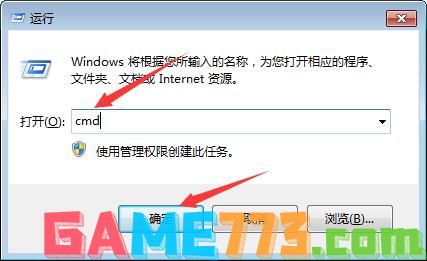
3、在弹出窗口,输入“shutdown -s -t 300”,按回车。
注意事项:语句“shutdown -s -t 300”表示“300秒,即5分钟之后自动关机”,300可以换成任何整数,单位是秒。
方法三:
1、在桌面上,右击“计算机”或“此电脑”,点击“管理”。
2、找到左侧“系统工具”→“认为计划程序”→“任务计划程序库”,在右侧空白区域右击,点击“创建基本任务”。
3、在弹出窗口,名称写“自动关机”(任意名字),点击“下一步”。
4、选择“一次”(或是其他的,根据需要选择),点击“下一步”。
5、确定关机时间,比如2016年8月24日18点整,点击“下一步”。
6、这一步,默认即可,点击“下一步”。
7、程序或脚本输入“shutdown”,添加参数输入“-s”,点击下一步。
8、确认无误,点击“完成”。
上文是台式电脑怎么设置定时关机?的全部内容了,文章的版权归原作者所有,如有侵犯您的权利,请及时联系本站删除,更多怎么设置电脑定时关机?相关资讯,请关注收藏773游戏网。
下一篇:doc文件怎样打开?














